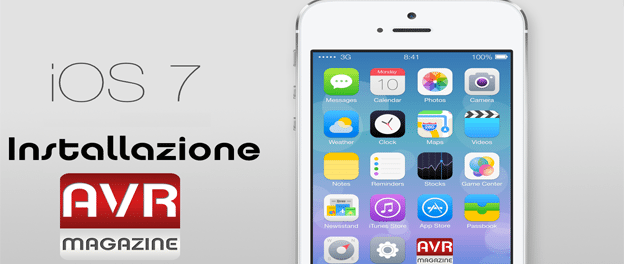In questa nostra video guida vi presenteremo come effettuare l’installazione step by step di iOS 7 su iPhone e iPad.
Questa procedura è valida per TUTTI i modelli Apple.
1.Facciamo un po’ di pulizia
L’azione da effettuare, prima di aggiornare un qualsiasi iDevice ad una versione qualsiasi di iOS, è recuperare spazio sulla memoria, eliminando:
- i file musicali che non ascoltiamo da tempo,
- i vecchi filmati o films
- app o giochi che non utilizziamo (e quì credetemi scoprirete un mondo che neanche voi conoscevate)
- le vecchie foto
- e-mail con allegati che non vi interessano più.
2 – Backup
Il secondo passo molto importante è quello di effettuare il Backup del nostro iDevice.
CONSIGLIO effettuate sempre due backup per sicurezza in alcuni casi eviterete stati eccessivi d’ansia perchè se il primo è corrotto avete il secondo..e se anche il secondo è corrotto bene potete agitarvi o ripristinare un backup dell’iPad più datato che comunque vi salverà in parte.
Prima di ogni aggiornamento per sicurezza sarebbe meglio effettuare la prova di ripristino backup per essere sicuri che i dati precedentemente salvati sia integri e che la procedura sia completata con successo
Non è tutto, il massimo per effettuare i backup degli iDevice cosa che personalmente faccio di frequente è effettuare la procedura che vi mostrerò di seguito su due pc differenti, certo potrebbe capitare la stessa situazione del primo caso ma a mio avviso è la più sicura.
- Colleghiamo il nostro iDevice a iTunes che DEVE essere la versione 11.1.0 o superiore , se non lo avete potete scaricalo link clicca quì)

- posizionarsi sull’icona del dispositivo connesso, una volta aver fatto click con il tasto destro su di essa, selezionare la voce “Backup“.
- Successivamente vedrete una rotellina che gira (freccia sinistra) e il alto il progresso come da immagine

- Conclusa questa fase, il backup sarà ultimato.
IMPORTANTISSIMO!
Mai nessuno vi dice che dovete salvare le chiavi ssh, queste vi serviranno per un eventuale ritorno da iOS 7 a iOS 6 oppure per sblocchi vari dopo il jailbreak di iOS 7 che ancora non disponibile.Per fare questo dovete scaricare Tiny Umbrella di seguito i link per i differenti sistemi operativi
Vi consiglio inoltre di copiare le vecchie foto sul vostro PC in molti casi mi hanno contattato degli utenti disperati perchè avevano tutto escluso le foto, e come le immagini…. immaginate il panico sono ricordi imperdibili per TUTTI
L’aggiornamento richiederà almeno il 70% di batteria e il 30% di spazio libero sul vostro iPHone o iPad.Il mio consiglio è di effettuare la procedura di aggiornamento con il telefono o tablet connessi alla rete elettrica.
4 – Compatibilità delle App
Gli sviluppatori, visto il rilascio delle versioni beta tester, avranno già implementato la compatibilità delle loro App ad iOS 7, ma, comunque, una volta effettuato l’aggiornamento è consigliato verificare gli aggiornamenti delle app (e su questo Standing ovation per Apple l’app di Default App Store fa tutto da sola segnala e noi poi possiamo indicare cosa aggiornare se una singola app o tutto).
5 – Tabella compatibilità Apple iOS 7
Di seguito la lista dei dispositivi compatibili con iOS 7 e le rispettive funzionalità.
| Funzionalità | iPhone 5 | iPhone 4S | iPhone 4 | iPad 4 | iPad 3 | iPad 2 | iPad Mini | iPod Touch 5Th Gex |
| AirDrop | X | X | X | X | ||||
| Siri | X | X | X | X | X | x | ||
| Panorama | X | X | X | |||||
| Filtri Fotocamera | X | X | ||||||
| Filtri Fotografie | X | X | X | X | X | X | X | |
| Effetti Video | X | X | X | X | X | X | X | |
| iTunes Radio | X | X | X | X | X | X | X | X |
6 – Installazione nova release Apple iOS 7
Le soluzioni sono due (ricordatevi il dispositivo deve essere sotto carica)
- Direttamente dal nostro dispositivo andando in impostazioni -> Generali -> Aggiorn. Software, se prensente un aggiornamento cliccare su Installa Ora

- Da iTune cliccare su Verifica Aggiornamenti, se presenti vi uscità un popup come segue
Successivamente partirà il processo di installazione:
ATTENZIONE!!!: se il vostro iDevice va in crash o vi siete dimenticati di tenerlo sotto alimentazione non vi fate prendere dal panico riprovate la procedura e se al massimo vi trovate nella condizione di iPhone Bloccato sul logo Mela oppure barra di scorrimento provate a premere contemporaneamente il tasto di accensione e quello home, se anche questa azione non dovesse essere risolutiva chiedete pure.
Vi lasciamo alla nostra video guida dell’installazione di iOS 7
[youtube]zYCQkf8g6Rs[/youtube]